Word图标图形怎么和文字中间对齐? word中间对齐图标和文字的技巧
Word图标图形怎么和文字中间对齐?Word中输入文字和图标图形的时候,发现两个不对齐,排版看上去很奇怪,想要对齐图标和文字,该怎么操作呢?下面我们就来看看word中间对齐图标和文字的技巧
在编辑word是的时候,有时需要插入一些图标,并且需要在图标旁边录入文字,但文字默认是与图标的底部对齐。可不可以让文字与图标居中对齐呢?下面我们就来看看详细的教程。
如图所示,插入的图标居于文字的中上方。
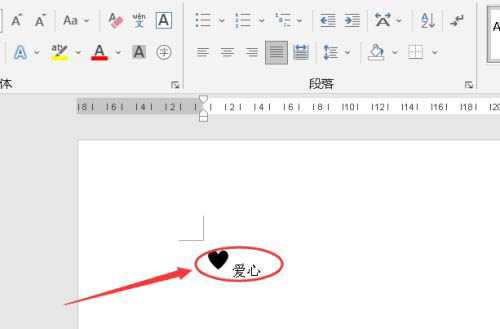
选中图标与文字。
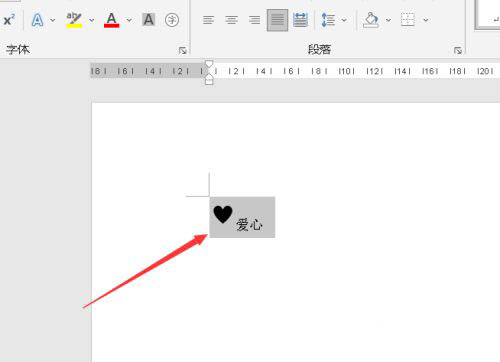
点击上方的【开始】。
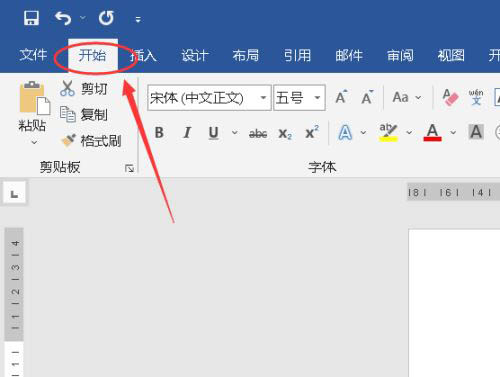
点击段落栏右下角的小按钮。
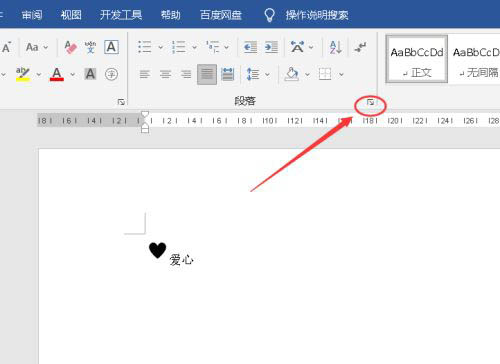
切换到【中文版式】。
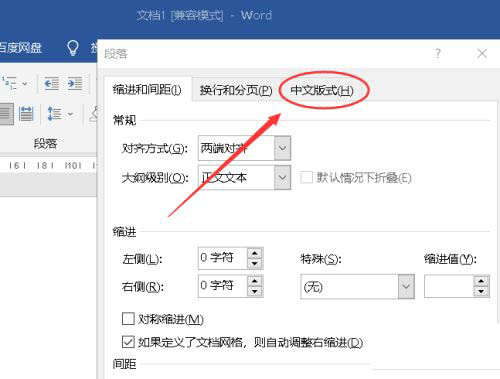
文本对齐方式选择【居中】。

设置完成后点击下方【确定】。
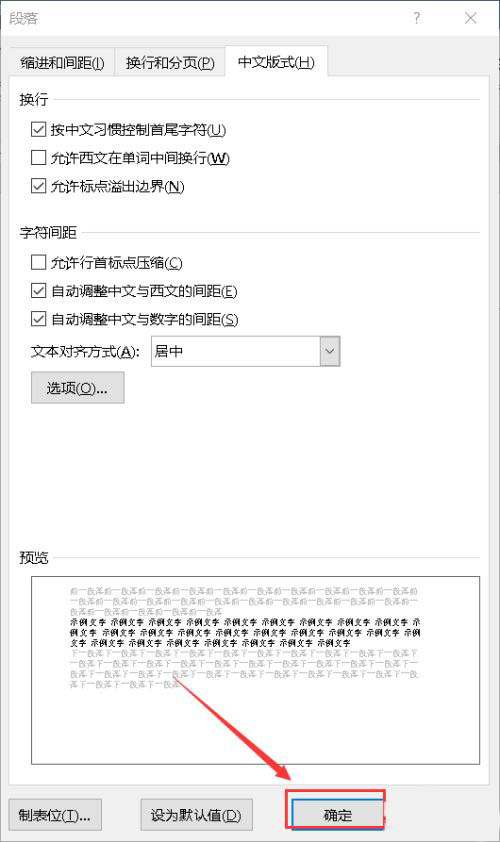
这样一来,图标就与文字中间对齐了。
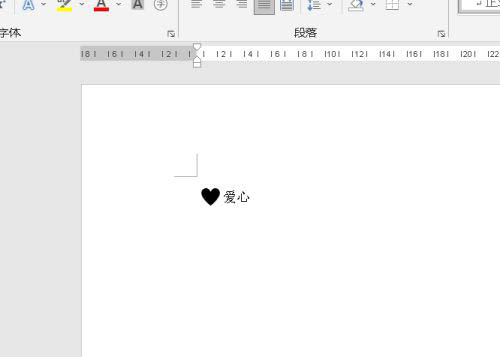
以上就是word中间对齐图标和文字的技巧,希望大家喜欢,请继续关注科站长。
word形状中的文字怎么设置对齐方式?
Word怎么使用制表符让数据按小数点对齐?
word目录怎么一键快速对齐? word对齐目录的方法
上一篇:word怎么生成随机测试文件? word生成多页测试文本的技巧
栏 目:office激活
下一篇:Word文档如何添加行号 Word文档添加行号设置方法
本文标题:Word图标图形怎么和文字中间对齐? word中间对齐图标和文字的技巧
本文地址:https://fushidao.cc/wangzhanyunying/15740.html
您可能感兴趣的文章
- 06-19如何在Word中设置背景
- 06-19Word 2016的格式跟踪在哪里开启?Word开启格式跟踪功能
- 06-19word制作唯美的封面图片
- 06-19如何在Microsoft Word中按字母顺序排列
- 06-19在word中怎样插入页码?word插入页码方法介绍
- 06-19如何在Microsoft Word中插入公式
- 06-19在word文档中如何去除空格?
- 06-19word2003文档中怎么输入双竖杠符号?
- 06-19Word文档自动拼写检查(红色波浪线)去除办法
- 06-19如何在Microsoft Word中输入带圆圈的数字


阅读排行
推荐教程
- 11-30正版office2021永久激活密钥
- 11-22office怎么免费永久激活 office产品密钥永久激活码
- 11-25怎么激活office2019最新版?office 2019激活秘钥+激活工具推荐
- 11-25office2010 产品密钥 永久密钥最新分享
- 11-22Office2016激活密钥专业增强版(神Key)Office2016永久激活密钥[202
- 11-30全新 Office 2013 激活密钥 Office 2013 激活工具推荐
- 11-25正版 office 产品密钥 office 密钥 office2019 永久激活
- 11-22office2020破解版(附永久密钥) 免费完整版
- 11-302023 全新 office 2010 标准版/专业版密钥
- 03-262024最新最新office365激活密钥激活码永久有效







